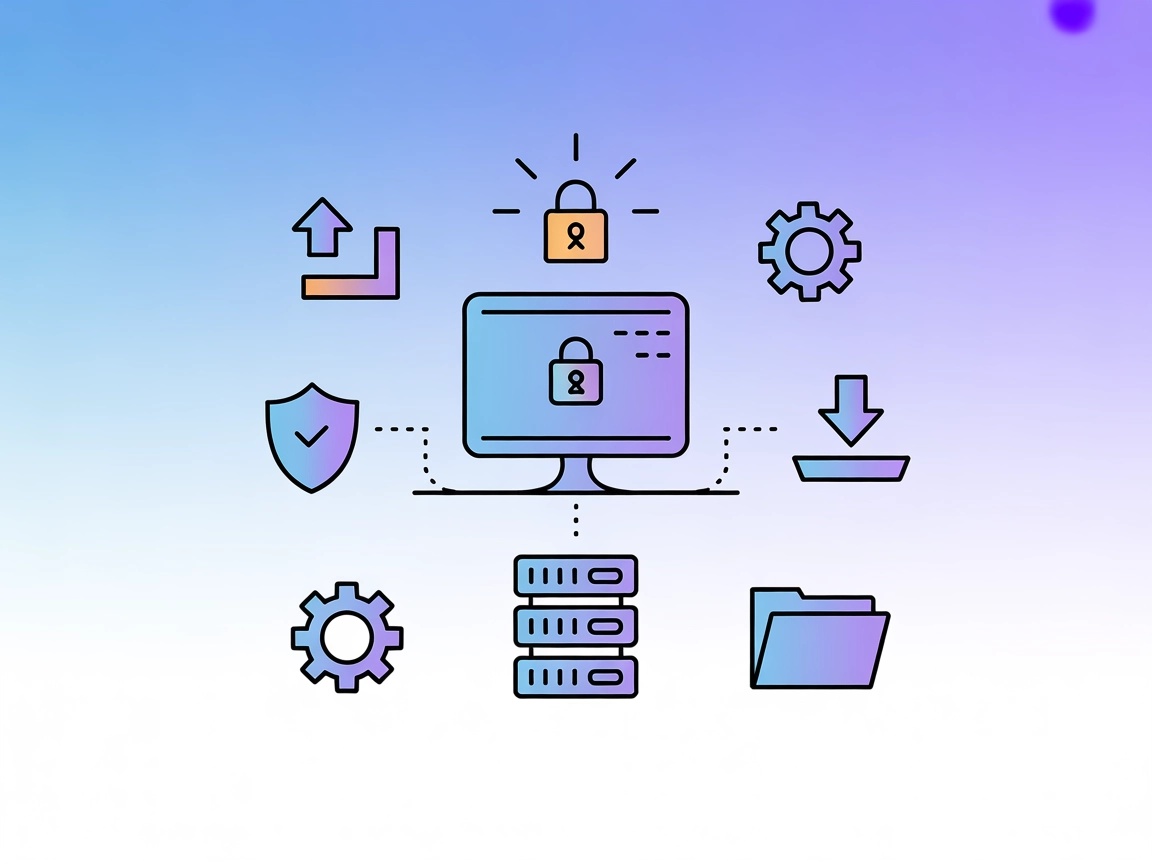Servidor MCP de Controlador de Terminal
El Servidor MCP de Controlador de Terminal permite la ejecución segura de comandos en terminal, navegación de directorios y operaciones en el sistema de archivo...
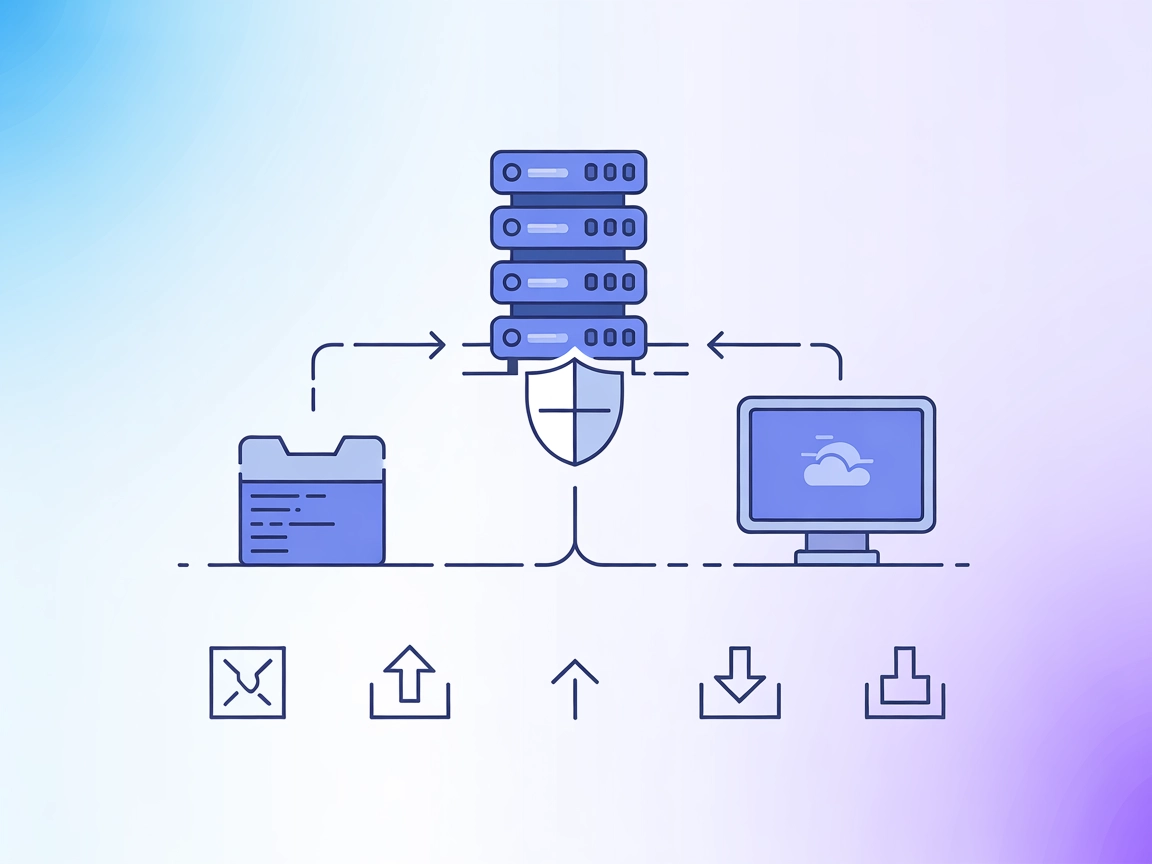
ssh-mcp-server conecta IA y herramientas de desarrollo con ejecución segura de comandos SSH y transferencia de archivos, optimizando operaciones sin riesgo de filtración de credenciales.
FlowHunt proporciona una capa de seguridad adicional entre tus sistemas internos y las herramientas de IA, dándote control granular sobre qué herramientas son accesibles desde tus servidores MCP. Los servidores MCP alojados en nuestra infraestructura pueden integrarse perfectamente con el chatbot de FlowHunt, así como con plataformas de IA populares como ChatGPT, Claude y varios editores de IA.
ssh-mcp-server es una herramienta de enlace que permite a asistentes de IA y otras aplicaciones compatibles con Model Context Protocol (MCP) ejecutar comandos SSH remotos a través de una interfaz estandarizada. Al actuar como intermediario seguro, permite a los asistentes de IA operar servidores remotos de manera segura, ejecutar comandos y recuperar resultados sin exponer directamente las credenciales SSH a los modelos de IA. El servidor admite varios métodos seguros de conexión SSH, incluyendo autenticación por contraseña y clave privada (con soporte opcional de frase secreta). También proporciona controles de seguridad de comandos mediante mecanismos de blacklist y whitelist, y habilita la transferencia bidireccional de archivos entre servidores locales y remotos. ssh-mcp-server está diseñado para integrarse sin problemas en flujos de trabajo de desarrollo, proporcionando a desarrolladores y agentes de IA acceso potente y controlado a sistemas remotos para tareas como mantenimiento, automatización y despliegue.
No se mencionan plantillas de prompt explícitamente en la documentación disponible.
No se documentan recursos explícitos en los archivos disponibles ni en el README.
mcpServers:{
"mcpServers": {
"ssh-mpc-server": {
"command": "npx",
"args": [
"-y",
"@fangjunjie/ssh-mcp-server",
"--host 192.168.1.1",
"--port 22",
"--username root",
"--password pwd123456"
]
}
}
}
mcpServers de Claude.{
"mcpServers": {
"ssh-mpc-server": {
"command": "npx",
"args": [
"-y",
"@fangjunjie/ssh-mcp-server",
"--host 192.168.1.1",
"--port 22",
"--username root",
"--privateKey ~/.ssh/id_rsa"
]
}
}
}
{
"mcpServers": {
"ssh-mpc-server": {
"command": "npx",
"args": [
"-y",
"@fangjunjie/ssh-mcp-server",
"--host 192.168.1.1",
"--port 22",
"--username root",
"--privateKey ~/.ssh/id_rsa",
"--passphrase pwd123456"
]
}
}
}
mcpServers en la configuración de Cline.{
"mcpServers": {
"ssh-mpc-server": {
"command": "npx",
"args": [
"-y",
"@fangjunjie/ssh-mcp-server",
"--host 192.168.1.1",
"--port 22",
"--username root",
"--password pwd123456",
"--whitelist ^ls( .*)?,^cat .*,^df.*"
]
}
}
}
Para evitar exponer credenciales en archivos de configuración, utiliza variables de entorno:
{
"mcpServers": {
"ssh-mpc-server": {
"command": "npx",
"args": [
"-y",
"@fangjunjie/ssh-mcp-server",
"--host ${SSH_HOST}",
"--port ${SSH_PORT}",
"--username ${SSH_USER}",
"--password ${SSH_PASSWORD}"
],
"env": {
"SSH_HOST": "192.168.1.1",
"SSH_PORT": "22",
"SSH_USER": "root",
"SSH_PASSWORD": "pwd123456"
}
}
}
}
Uso de MCP en FlowHunt
Para integrar servidores MCP en tu flujo de trabajo FlowHunt, comienza añadiendo el componente MCP a tu flujo y conectándolo a tu agente de IA:
Haz clic en el componente MCP para abrir el panel de configuración. En la sección de configuración MCP del sistema, inserta los detalles de tu servidor MCP usando este formato JSON:
{
"ssh-mpc-server": {
"transport": "streamable_http",
"url": "https://yourmcpserver.example/pathtothemcp/url"
}
}
Una vez configurado, el agente de IA podrá usar este MCP como herramienta con acceso a todas sus funciones y capacidades. Recuerda cambiar “ssh-mpc-server” por el nombre real de tu servidor MCP y actualizar la URL.
| Sección | Disponibilidad | Detalles/Notas |
|---|---|---|
| Resumen | ✅ | |
| Lista de Prompts | ⛔ | No se documentan plantillas de prompt |
| Lista de Recursos | ⛔ | No se documentan recursos explícitos |
| Lista de Herramientas | ✅ | execute-command, upload, download |
| Seguridad de Claves API | ✅ | Ejemplo proporcionado con variables de entorno |
| Soporte de Sampling (menos relevante) | ⛔ | No documentado |
ssh-mcp-server proporciona funcionalidad SSH esencial como servidor MCP, enfocado en la seguridad y la comodidad. Su conjunto de herramientas es práctico para muchos escenarios de desarrollo y automatización, pero carece de características avanzadas como recursos, plantillas de prompt o soporte de sampling. La documentación es clara para la configuración y el uso operativo. En general, es una utilidad sólida y especializada para acceso SSH seguro vía MCP.
| Tiene LICENCIA | ✅ (ISC) |
|---|---|
| Al menos una herramienta | ✅ |
| Número de Forks | 3 |
| Número de Estrellas | 12 |
PUNTUACIÓN: 5/10
El ssh-mcp-server obtiene una puntuación moderada, destacando en integración SSH segura y exposición de herramientas clave, pero carece de soporte de recursos y prompts, y no documenta raíces ni características de sampling. Su licencia open-source y configuración clara son aspectos positivos, aunque sigue siendo una solución MCP enfocada más que integral.
ssh-mcp-server es un servidor MCP que permite la ejecución segura de comandos SSH y transferencias de archivos en servidores remotos a través de una interfaz estandarizada. Conecta asistentes de IA y herramientas de desarrollo con la gestión remota de servidores sin exponer credenciales SSH.
Ofrece tres herramientas principales: execute-command (ejecutar comandos SSH remotos), upload (transferir archivos a servidores remotos) y download (obtener archivos de servidores remotos).
Utiliza autenticación segura (contraseña o clave privada) y aísla las credenciales del agente de IA gestionando las conexiones SSH dentro del servidor MCP. Se pueden usar variables de entorno para mayor seguridad.
Sí, ssh-mcp-server admite mecanismos de whitelist y blacklist para que puedas controlar con precisión qué comandos SSH están permitidos o bloqueados.
Los casos típicos incluyen gestión remota de servidores, despliegue automatizado, sincronización de archivos, auditoría de seguridad y escenarios donde el aislamiento de credenciales es esencial.
Sí, tiene licencia ISC y está disponible para la comunidad.
Potencia tus flujos de IA y automatización con acceso SSH seguro y aislamiento de credenciales. Usa ssh-mcp-server para despliegue, gestión y operaciones de archivos—directamente desde FlowHunt.
El Servidor MCP de Controlador de Terminal permite la ejecución segura de comandos en terminal, navegación de directorios y operaciones en el sistema de archivo...
El servidor mcp-server-commands MCP conecta asistentes de IA con la ejecución segura de comandos del sistema, permitiendo que los LLM interactúen con la termina...
Integra FlowHunt con la ejecución segura de comandos SSH utilizando el SSH-MCP-Server. Permite que los flujos de trabajo impulsados por IA ejecuten comandos rem...
Consentimiento de Cookies
Usamos cookies para mejorar tu experiencia de navegación y analizar nuestro tráfico. See our privacy policy.